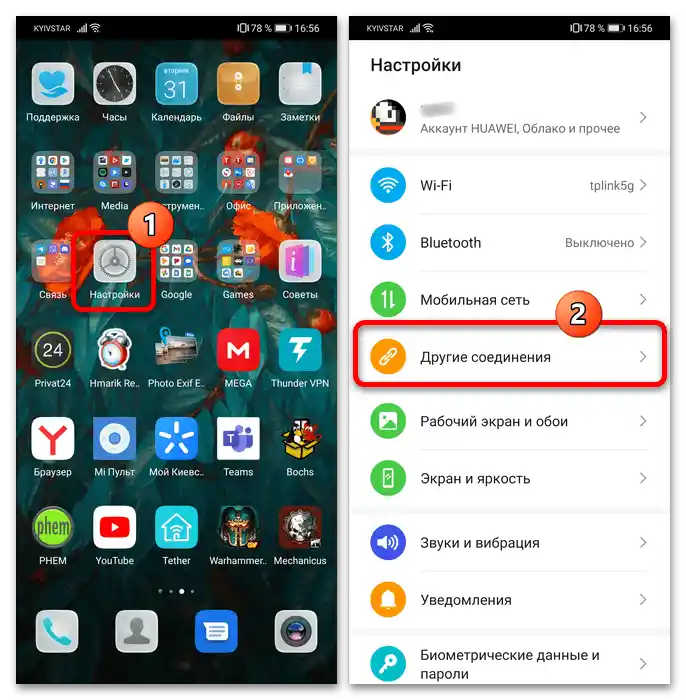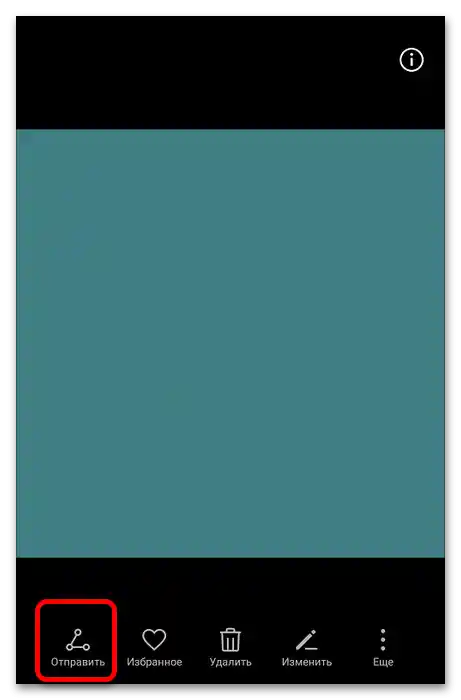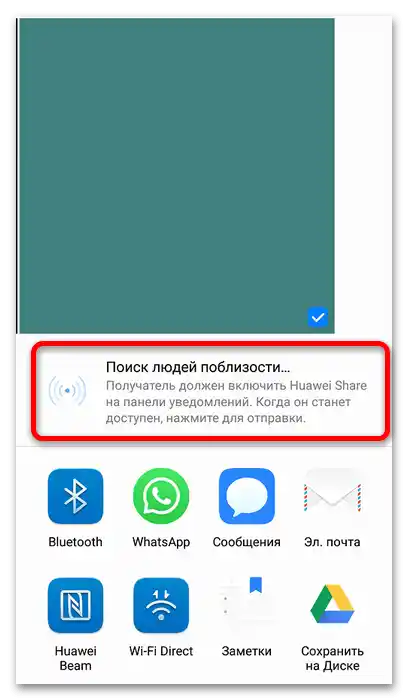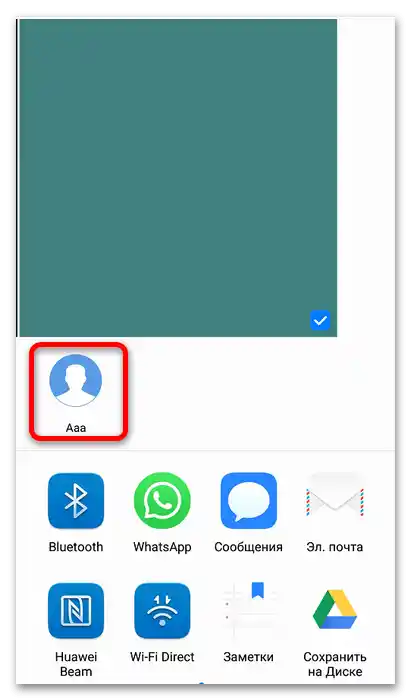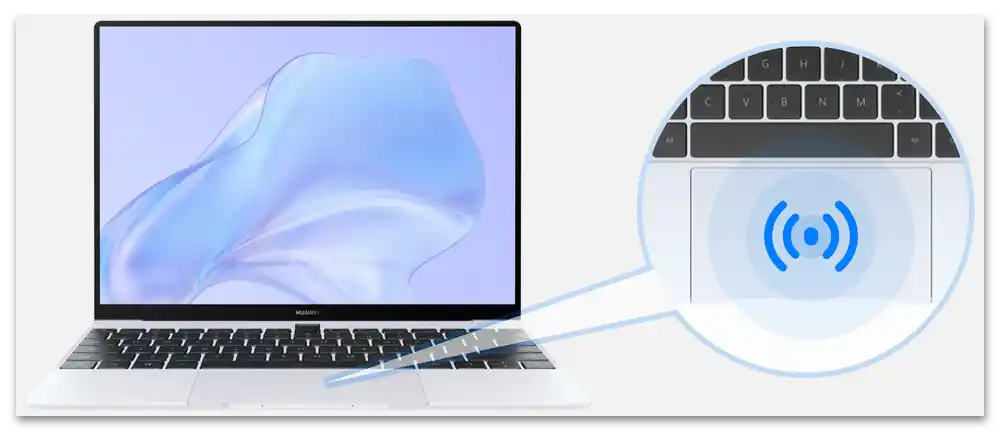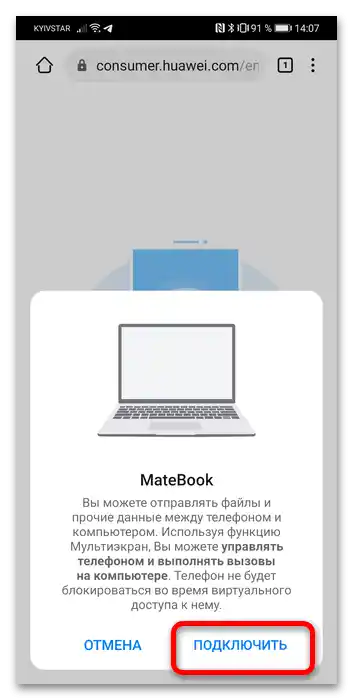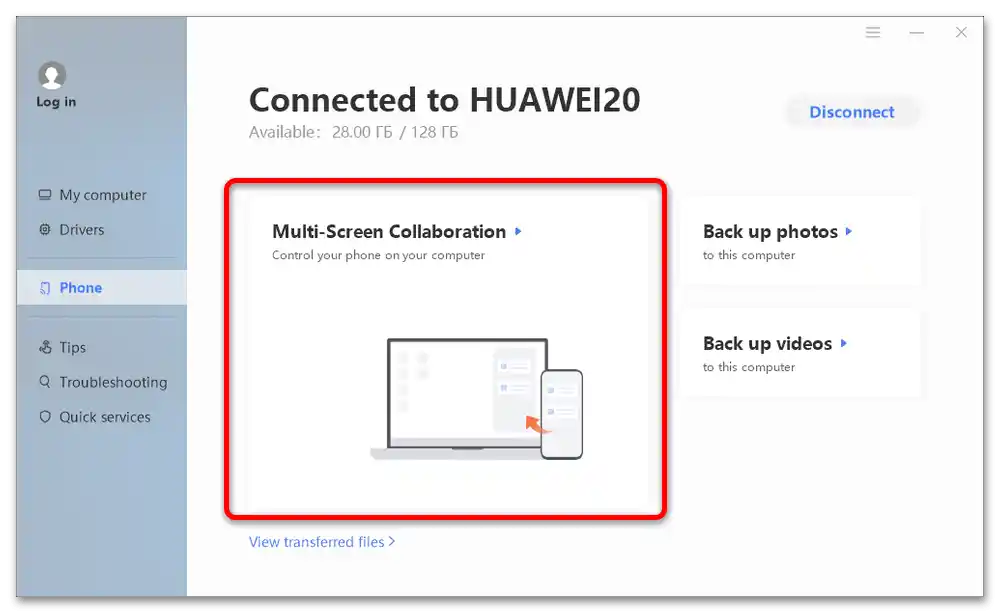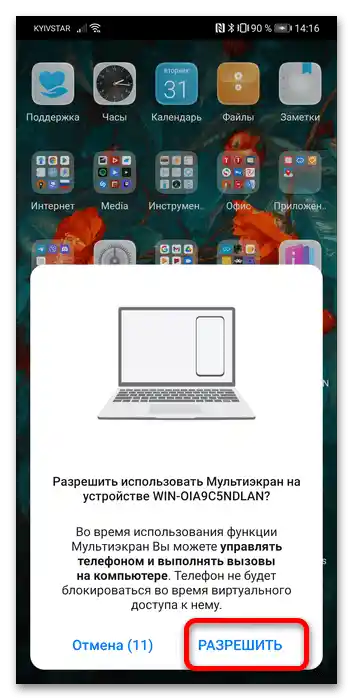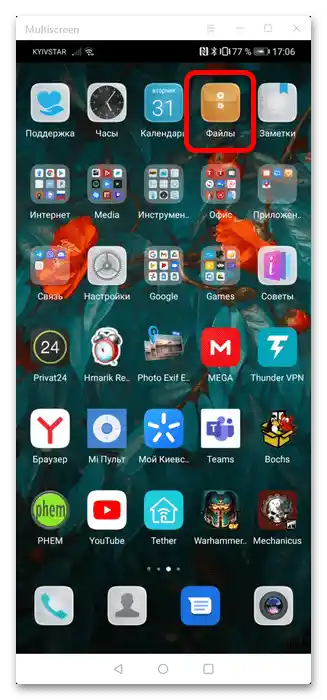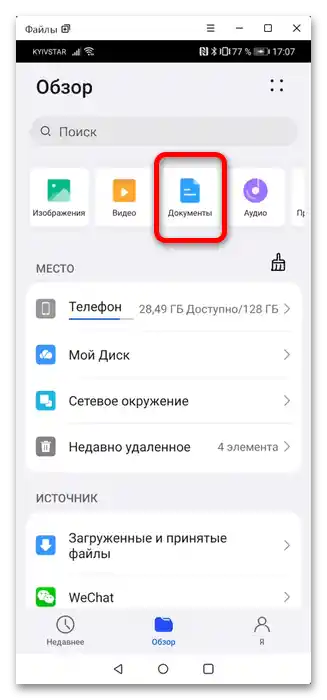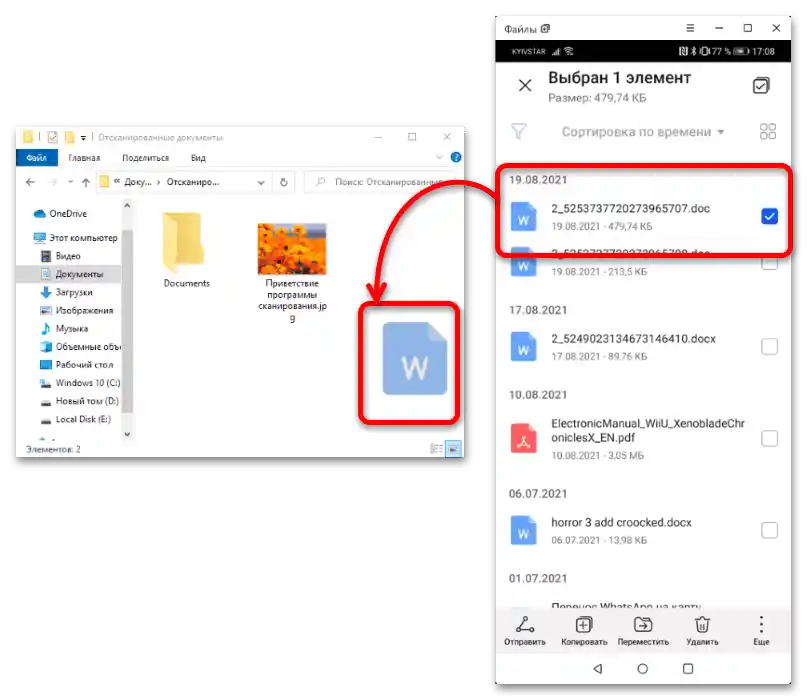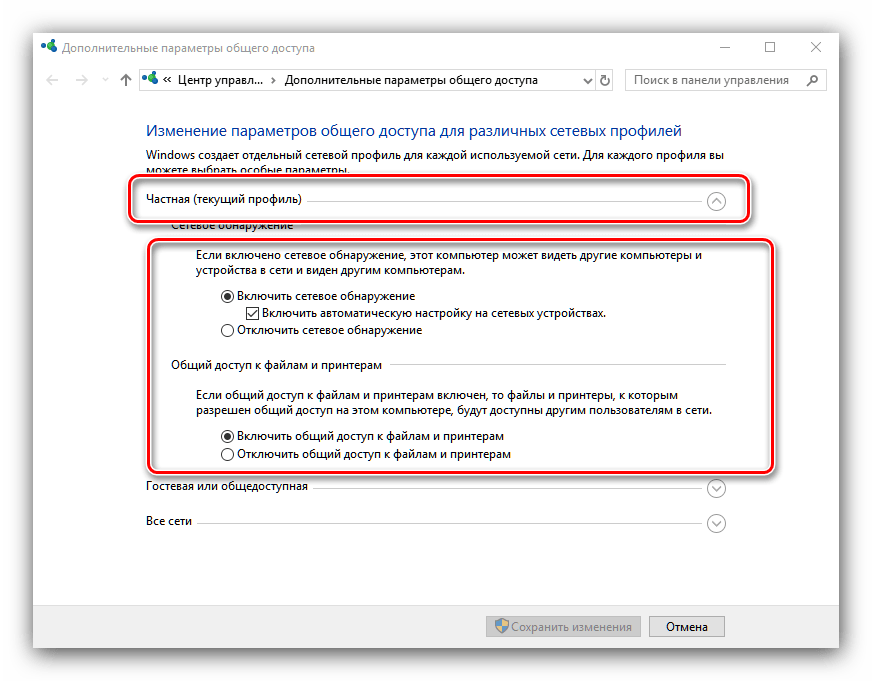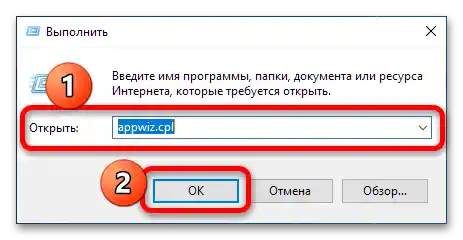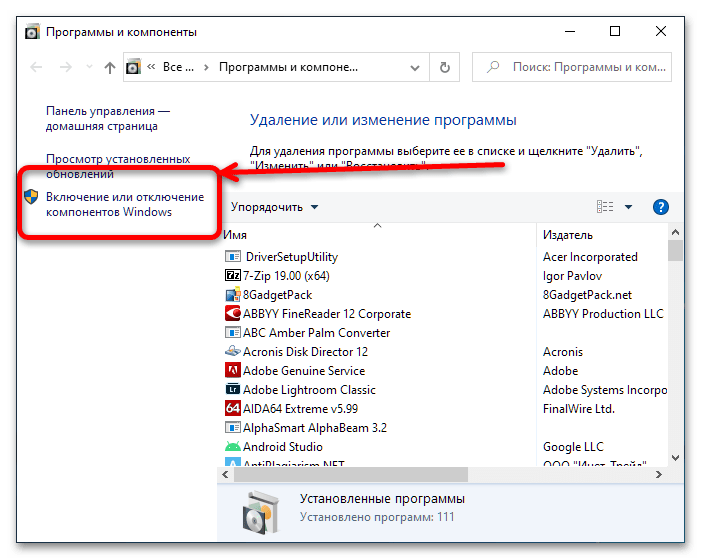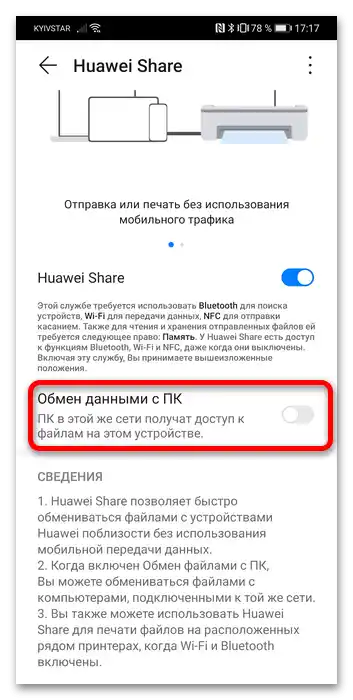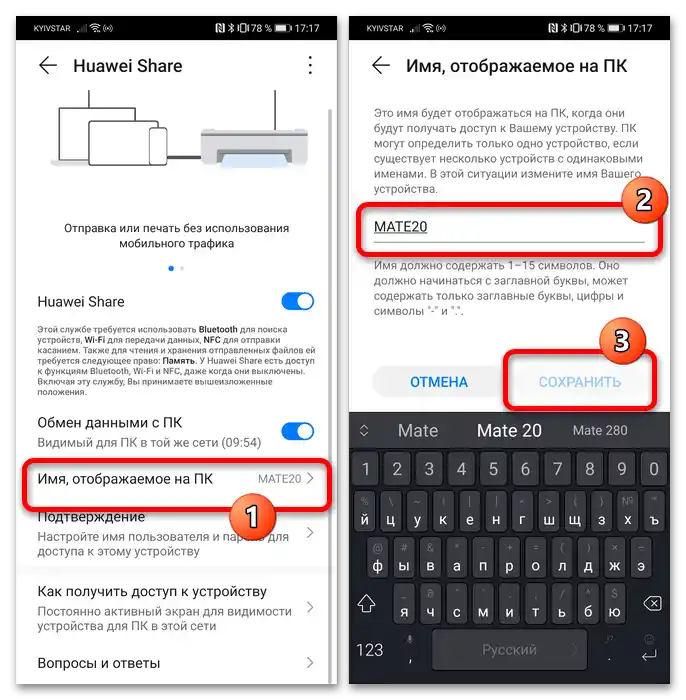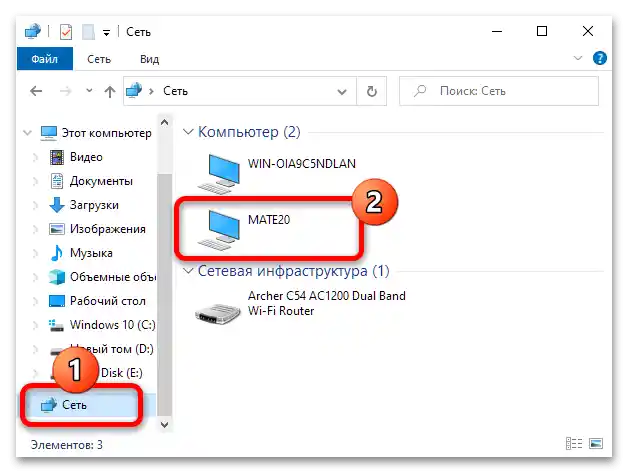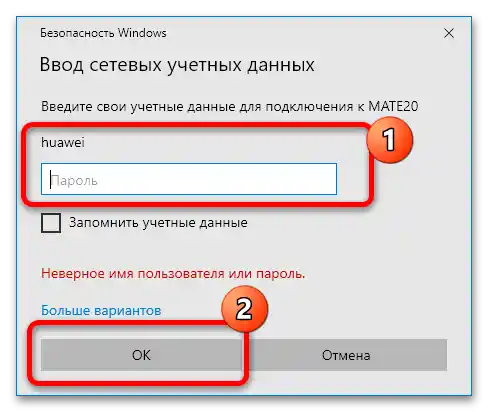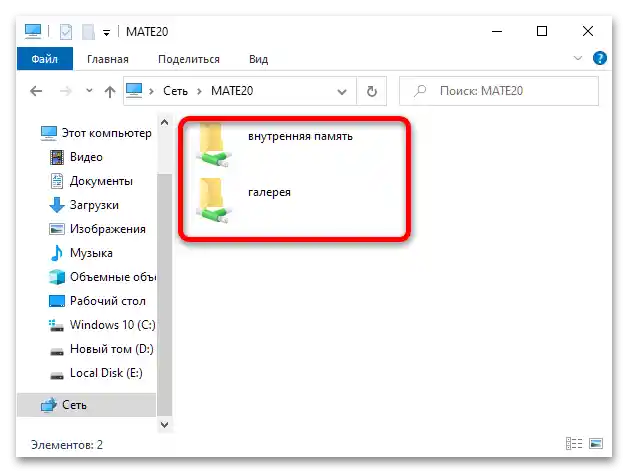Aktiviranje ove funkcije može se obaviti na nekoliko načina:
- Podrazumevano, u obaveštenjima telefona postoji odgovarajuće dugme – pozovite prošireni režim gestom sa dva prsta od vrha ka dnu i dodirnite željeni element.
- Druga opcija – pozvati putem "Podešavanja". Otvorite potrebnu opciju na bilo koji zgodan način i izaberite stavku "Ostale veze".
![Kako koristiti Huawei Share-2]()
Ovde dodirnite red "Huawei Share" i aktivirajte prekidač sa istim imenom.
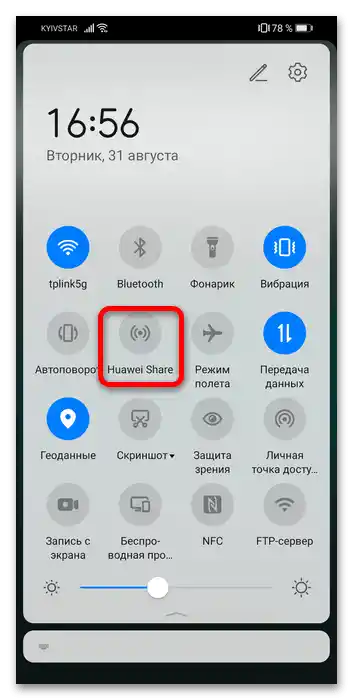
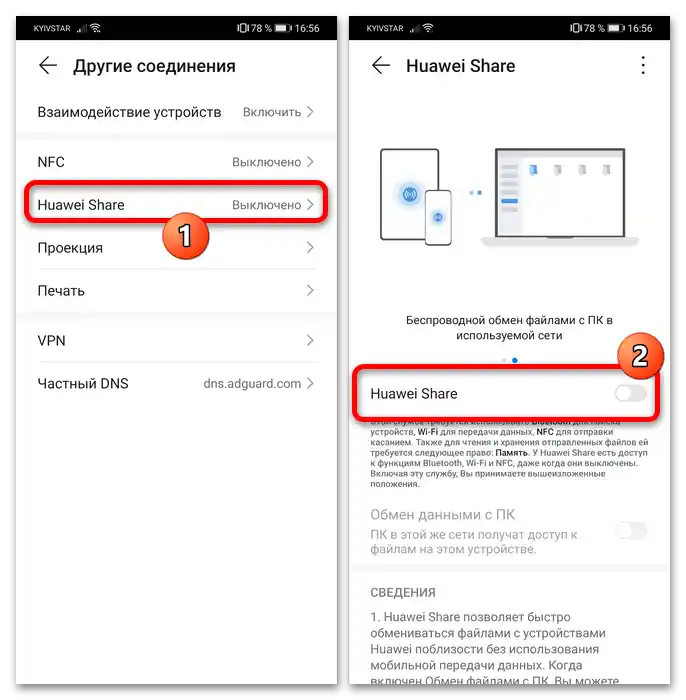
Gotovo – sada će funkcija biti aktivna.
Ova mogućnost podrazumeva korišćenje na dva načina. Prvi – analog funkcije AirDrop na Apple uređajima, međutim, kao i u slučaju ove tehnologije, takav scenario je ekskluzivan za laptopove, pametne telefone i tablete Huawei. Druga opcija – povezivanje sa bilo kojim računarom koji koristi Windows. Razmotrićemo prvo prvi tip.
- Za brzi prenos određene informacije na telefon ili tablet Huawei/Honor izaberite sadržaj koji želite da podelite i iskoristite stavku "Poslati".
![Kako koristiti Huawei Share-4]()
Pojaviće se meni "Podeliti" – prvi u njemu biće upravo Huawei Share, koji odmah počinje pretragu kompatibilnih uređaja.
![Kako koristiti Huawei Share-5]()
Obično to ne traje dugo i već za nekoliko sekundi biće uspostavljena veza – dodirnite je da započnete prenos.
![Kako koristiti Huawei Share-6]()
Na prijemnom uređaju biće potrebno otvoriti obaveštenja i pritisnuti "Prihvatiti" u odgovarajućem obaveštenju.
- Povezivanje sa računarom kineske kompanije takođe ne predstavlja nikakvu komplikaciju. Nakon uključivanja Huawei Share, aktivirajte i osnovne komunikacije (Wi-Fi, Bluetooth i NFC), ako to ranije nije učinjeno.Затим приближите телефон к odgovarajućem oznaku na naslonu za ruke laptopa – ona može biti sa desne strane ili ugrađena u touchpad (zavisi od konkretne modela).
![Kako koristiti Huawei Share-8]()
Na telefonu će se pojaviti potvrda veze – pritisnite u njemu "Poveži".
![Kako koristiti Huawei Share-29]()
Gotovo – veza će biti uspostavljena, i na računaru možete upravljati pametnim telefonom/tabletom putem funkcije multi-ekrana, kao i razmenjivati podatke.
- Za primer ćemo prikazati operaciju prenosa fajlova. U glavnom meniju PC Manager-a izaberite "Multi-Screen Collaboration" ("Muli-ekran").
![Kako koristiti Huawei Share-10]()
U iskačućem obaveštenju na telefonu pritisnite "Dozvoli".
![Kako koristiti Huawei Share-11]()
U posebnom prozoru će se pojaviti duplicirani ekran vašeg mobilnog uređaja. Recimo, potrebno je da prenesete dokument – putem prozora sa Android interfejsom pređite na aplikaciju "Fajlovi".
![Kako koristiti Huawei Share-12]()
Zatim otvorite kategoriju "Dokumenti".
![Kako koristiti Huawei Share-13]()
Pređite kursorom na željenu poziciju i držite levu dugmad miša (LKM) – fajl će biti označen, i možete ga jednostavno prevući na željenu lokaciju na računaru.
![Kako koristiti Huawei Share-14]()
Prenos drugih fajlova se ne razlikuje od navedenog.
- Duplicirani ekran takođe omogućava obavljanje poziva i dopisivanje u aplikacijama za razmenu poruka. Za prvo je dovoljno otvoriti telefonsku aplikaciju i uneti broj ili izabrati kontakt kojem želite da pozovete – nakon uspostavljanja veze, odgovarajući komponenti laptopa će se koristiti kao zvučnici i mikrofon.
- Ako želite da koristite Huawei Share na bilo kom računaru, to je takođe moguće, ali u malo drugačijem obliku. Prvo treba da podesimo Windows (zvanično se podržava samo "desetka") – biće potrebno omogućiti deljenje fajlova i štampača.
Detaljnije: Podešavanje deljenja u operativnom sistemu Windows 10
![Kako koristiti Huawei Share-30]()
Takođe, potrebno je aktivirati podršku za protokol SMB 1.0. Pritisnite kombinaciju tastera Win+R, unesite u pojavljenom prozoru zahtev
appwiz.cpli kliknite "U redu".![Kako koristiti Huawei Share-16]()
Zatim iskoristite stavku "Uključivanje ili isključivanje komponenti Windows".
![Kako koristiti Huawei Share-17]()
Prolazite kroz listu do direktorijuma "Podrška za deljenje datoteka SMB 1.0", otkrijte ga, označite pozicije "Klijent" i "Server" i pritisnite "U redu".
Važno! Protokol SMB 1.0 se smatra nesigurnim, zato se uverite da ste povezani na zaštićenu i pouzdanu internet konekciju!
- Zatim prelazimo na telefon. Otvorite podešavanja Huawei Share (vidi odeljak o uključivanju funkcije) i aktivirajte prekidač "Deljenje podataka sa PC-jem".
![Kako koristiti Huawei Share-19]()
Preporučuje se da podesite prikazano ime – odredite naziv koji možete jednoznačno povezati sa svojim pametnim telefonom ili tabletom.
![Kako koristiti Huawei Share-20]()
Takođe uključite zaštitu putem odeljka "Potvrda": navedite korisničko ime i pouzdanu lozinku.
- Za povezivanje u Windows-u otvorite "Ovaj računar" i pređite u odeljak "Mreža". Sačekajte da operativni sistem skenira infrastrukturu, nakon čega bi u bloku "Računar" trebalo da se pojavi vaš uređaj. Da biste mu pristupili, dvaput kliknite LKM na potrebnu stavku.
![Kako koristiti Huawei Share-25]()
Ako PC ili laptop ne vidi uređaj, uverite se da ste izvršili sve radnje prethodnog koraka. Takođe, potrebno je da tokom povezivanja ekran telefona ili tableta bude uključen.
- Prilikom prvog povezivanja biće potrebno uneti zadato korisničko ime i lozinku.
![Kako koristiti Huawei Share-26]()
Dalje će se otvoriti pristup ugrađenoj memoriji uređaja – katalog "unutrašnja memorija" će omogućiti pristup celokupnom fajl sistemu, dok "galerija" omogućava pristup multimedijalnim fajlovima.
![Kako koristiti Huawei Share-27]()
Dalji koraci se ne razlikuju od uobičajenih manipulacija sa podacima u Windows-u: iz telefonske fascikle se može kopirati informacija, brisati, premestiti i vršiti slične operacije. Nažalost, opcija multi-ekrana u ovom slučaju nije dostupna.
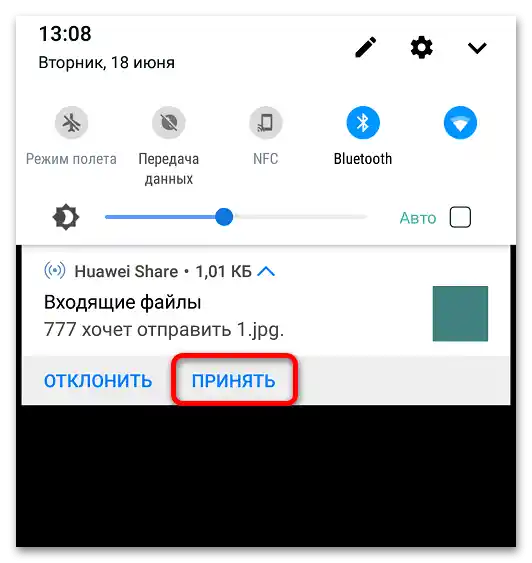
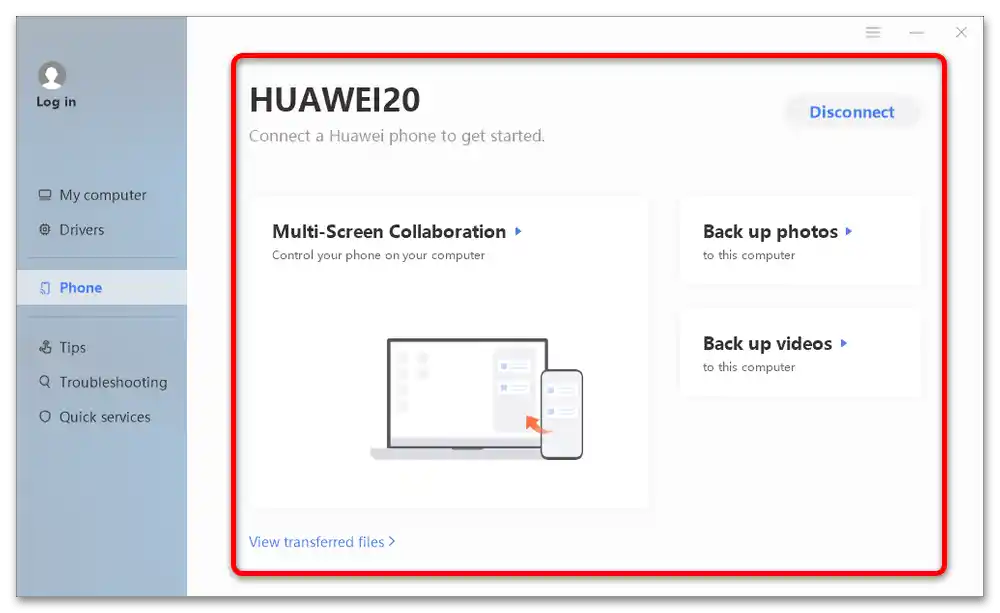
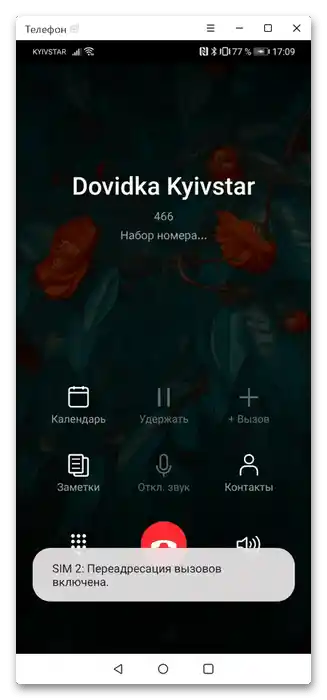
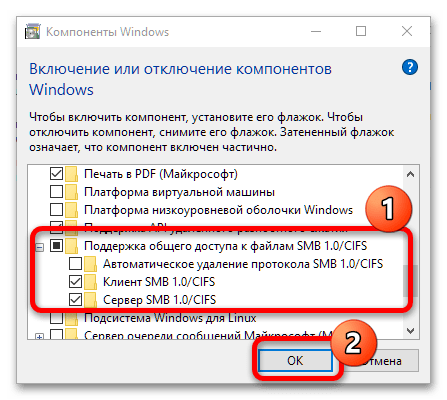

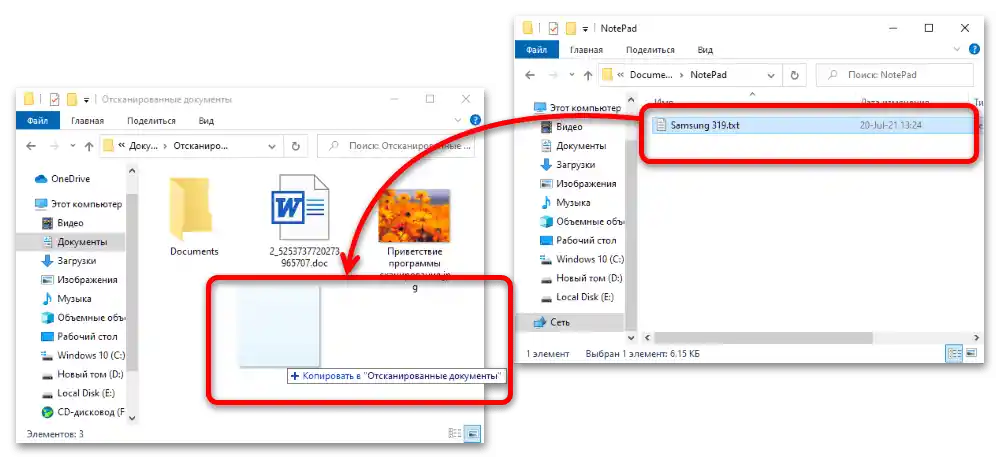
Kao što vidimo, i povezivanje sa računarima Huawei, i povezivanje putem mreže su prilično funkcionalne mogućnosti Huawei Share.